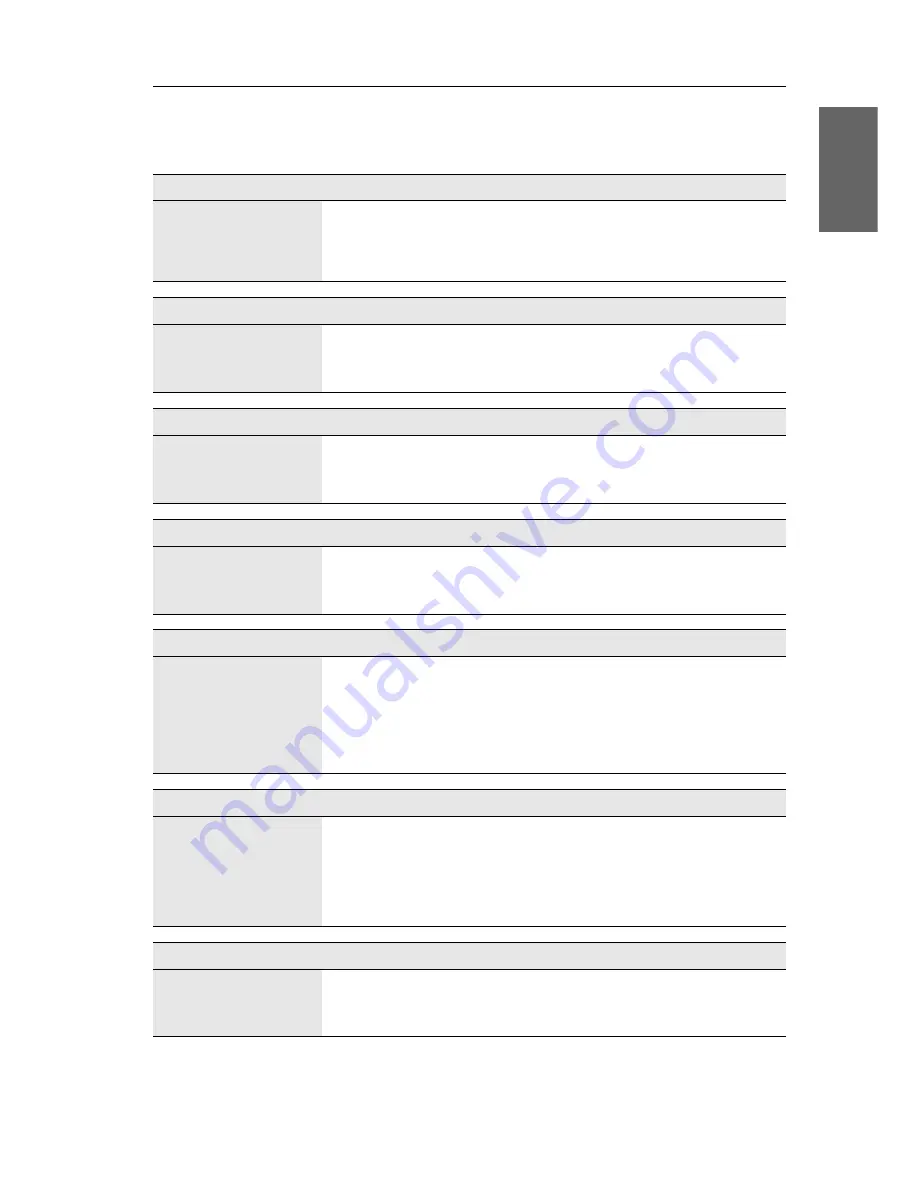
Das On-Screen-Display
RackConsole-LED 17HR ·
9
Deutsch
Das Menü »Farbeinstellungen«
Im Menü
Farbeinstellungen
passen Sie die Einstellungen des Displays an.
Scheme
Aus
Vivid
Cinema
Gaming
Falls gewünscht, können Sie eines der vordefinierten Farbschemas
(
Vivid
,
Cinema
oder
Gaming
) auswählen.
In der Standardeinstellung wird kein Fabrschema angewendet (
Aus
).
Beleuchtung
0 ... 100
Wählen Sie den Wert für die gewünschte Intensität der
Hintergrundbeleuchtung zwischen
0
und
100
.
Der Standardwert beträgt
85
.
Helligkeit
0 ... 100
Wählen Sie den Wert für die gewünschte Helligkeit
zwischen
0
(dunkel) und
100
(hell).
Der Standardwert beträgt
50
.
Kontrast
0 ... 100
Wählen Sie den Wert für den gewünschte Kontrast
zwischen
0
(geringer Kontrast) und
100
(starker Kontrast).
Der Standardwert beträgt
50
.
Farbtemp.
User
4200K
5000K
6500K
7200K
9300K
Für die Einstellung der Farbtemperatur stehen Ihnen fünf
verschiedene Werte zur Verfügung (
4200K
,
5000K
,
6500K
,
7200K
und
9300K
).
In der Standardeinstellung (
User
) wird die Farbtemperatur
automatisch aus den RGB-Einstellungen abgeleitet.
RGB
Rot
Grün
Blau
Wählen Sie den gewünschten Farbwert jeder Farbe auf einer
Skala von
0
bis
100
.
Der Standardwert ist
50
.
Der Menüpunkt ist nach der Aktivierung eines Schemas oder einer
Farbtemperatur (s. oben) nicht anwählbar.
Autom. Farbabgleich
[Funktion]
Durch Aktivierung der Funktion wird das Verhältnis der aktuell ange-
zeigten Farben eines VGA-Bildes untereinander optimiert.
Benutzereinstellungen werden dabei nicht verändert.
Содержание RackConsole-LED 17HR
Страница 16: ... ...
Страница 17: ... Deutsch ...
Страница 32: ... ...
Страница 33: ... English ...
Страница 34: ... ...
Страница 35: ... English ...

































